الإعلانات
كتابة كلمة المرور فقط الكثير من المتاعب 13 طرق لتكوين كلمات مرور آمنة ولا تنسىهل تريد معرفة كيفية إنشاء كلمة مرور آمنة؟ ستساعدك أفكار كلمات المرور الإبداعية هذه على إنشاء كلمات مرور قوية لا تنسى. اقرأ أكثر ، ألا ترغب في استخدام iPhone أو Apple Watch أو ببساطة إلغاء قفل Mac عند المشي بالقرب منه؟ اتضح أنه يمكنك!
سواء كنت كسولاً أو واعياً بالأمن أو لديك كلمة مرور طويلة بشكل مخفي ، أفضل 5 مولدات كلمات مرور عبر الإنترنت للحصول على كلمات مرور عشوائية قويةهل تبحث عن طريقة لإنشاء كلمة مرور غير قابلة للكسر بسرعة؟ جرب أحد مولدات كلمة المرور هذه عبر الإنترنت. اقرأ أكثر لن تحتاج إلى إدخال كلمة المرور الخاصة بك عند الاستقرار على مكتبك مع أحد هذه الحلول.
أولاً: تأمين جهاز Mac الخاص بك
سأفترض أنك تقرأ هذه المقالة إما لأن لديك سببًا شرعيًا لذلك تريد تأمين جهاز Mac الخاص بك هل يحتاج Mac حقًا إلى أدوات مثل MacKeeper؟أدوات تنظيف النظام والأجنحة المساعدة ليست فقط لأجهزة الكمبيوتر التي تعمل بنظام Windows. ولكن ماذا تفعل هذه الأدوات بالضبط؟ وهل يجب عليك استخدامها؟ اقرأ أكثر ، أو تحب حداثة القدرة على قفله وفتحه بطرق غير تقليدية. بغض النظر ، لا ينبغي الاستخفاف بأمن الكمبيوتر.
يمكنك تعيين كلمة مرور على جهاز Mac الخاص بك تصل إلى 31 حرفًا في الطول ، لذلك إذا كنت تجلس هناك بقبعة صفيح ، فمن الأفضل أن تكون كلمة مرورك ذات طول لائق. قم بتغيير كلمة المرور الخاصة بك الآن بالذهاب إلى تفضيلات النظام> المستخدمون والمجموعات بالضغط على اسم المستخدم الخاص بك واختيار تغيير كلمة السر.
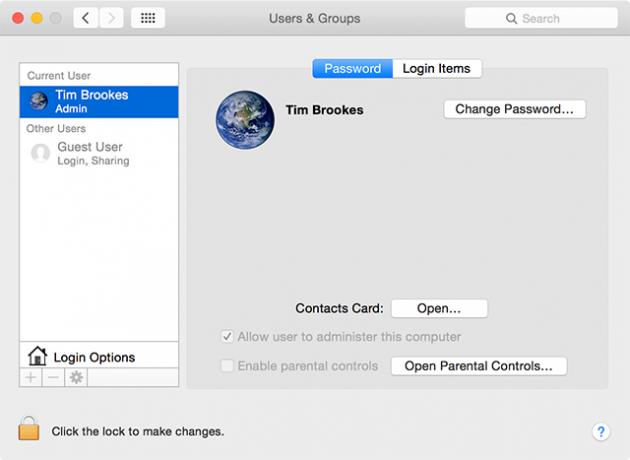
كلما كانت كلمة مرورك أكثر أمانًا ، كان من الصعب على المتلصصين تخمينها. هناك شيء واحد فقط: بصفتك مشرفًا ، هذه هي كلمة المرور التي ستحتاج إلى كتابتها من حين لآخر للسماح بالتغييرات على حسابك الكمبيوتر (حذف التطبيقات وتثبيتها ، وإجراء تغييرات على الإعدادات وما إلى ذلك) ، لذا تأكد من أنه يمكنك كتابتها بشكل مريح عند الحاجة القيام بذلك.
يجب على المستخدمين المهتمين بتأمين Mac الخاص بهم التوجه إلى تفضيلات النظام> الأمان والخصوصية> FileVault وتمكين التشفير. هذا سوف منع المستخدمين الآخرين من الوصول إلى وحدة التخزين الخاصة بك بدون كلمة المرور ما هو FileVault على نظام macOS وكيف يمكنني استخدامه؟إليك ما تحتاج إلى معرفته حول ميزة تشفير القرص FileVault على جهاز Mac وكيفية تمكين FileVault وتعطيله. اقرأ أكثر ، حتى إذا أخرجوا محرك الأقراص من جهازك ووصلوه بجهاز آخر.
نوك 2.0 (4.99 دولارًا ، iPhone و Apple Watch)
من المحتمل أن تكون قد سمعت عن Knock من قبل ، فقد أثار التطبيق عاصفة كبيرة عندما وصل إلى المشهد وسمح لك بإلغاء قفل جهاز Mac الخاص بك باستخدام جهاز iPhone الخاص بك. على الرغم من أن العديد من الحلول تتطلب منك الوصول إلى جيبك ، قم بإلغاء قفل هاتفك وتشغيل التطبيق قبل الدخول ، إلا أن Knock لا يعمل حتى في جيبك.
يعمل التطبيق في الخلفية ويستخدم Bluetooth Low Energy للتواصل مع جهاز Mac الخاص بك. لإلغاء قفل جهاز الكمبيوتر ، ما عليك سوى النقر مرتين على جهاز iPhone - هذا كل ما في الأمر. والأفضل من ذلك ، إذا كان لديك Apple Watch ، فيمكنك استخدام Knock لقفل وفتح جهاز Mac أيضًا. ما عليك سوى استخدام Knock Glance ، الذي يمكن الوصول إليه عن طريق التمرير لأعلى على تطبيق الساعة الرئيسي.
Knock 2.0 متوافق مع:
- iPhone 6 و 6 Plus و 5 s و 5 c و 4 s
- 2015 MacBook (منفذ واحد) أو أحدث
- 2011 MacBook Air أو Mac Mini أو الأحدث
- 2012 MacBook Pro أو iMac أو الأحدث
- 2013 Mac Pro أو أحدث
لا هواتف أندرويد؟
بالنسبة الى تدق البرمجيات, “في الوقت الحالي ، لا تدعم معظم هواتف Android تقنية Bluetooth منخفضة الطاقة - إذا حدث هذا التغيير ، فسنكرس طاقتنا لـ Knock لنظام Android. "
MacID ($ 0.99 ، iPhone و Apple Watch)
تمامًا مثل Knock ، يستخدم MacID تقنية Bluetooth Low Energy الصديقة للبطارية لفتح جهاز Mac الخاص بك ليس بالطرق بل بمسح بصمة إصبعك. بمجرد تنزيل تطبيق iOS وتطبيق OS X المصاحب ، ستتمكن من فتح iPhone الخاص بك ، وتشغيل MacID واستيقظ أو تنام جهاز الكمبيوتر الخاص بك بتمرير سريع ونقرة.
يمكن أيضًا استخدام MacID لتعيين رمز إلغاء تأمين فريد قائم على النمط لجهاز Mac الخاص بك ، كما يُرى غالبًا على الهواتف والأجهزة اللوحية التي تعمل بنظام Android. يمكنك أيضًا استخدام هاتفك للتحكم في الصوت عن بُعد ومشاركة الحافظة وبدء شاشة التوقف من جميع أنحاء الغرفة.
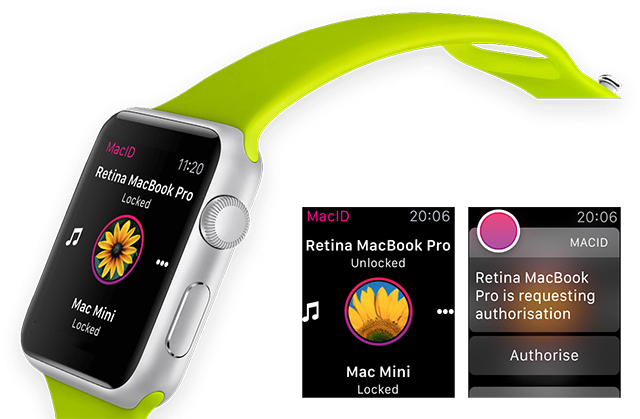
تم تحديث التطبيق مؤخرًا ليشمل دعم Apple Watch ، مما يسمح لك بإلغاء قفل جهاز Mac والتحقق من الأجهزة المتصلة على معصمك.
MacID متوافق مع:
- iPhone 6 و 6 Plus 5s و 5 c و 5 و 4 s
- الجيل الرابع من iPad أو Air أو mini أو أحدث
- 2015 MacBook (منفذ واحد) أو أحدث
- 2011 MacBook Air أو Mac Mini أو الأحدث
- 2012 MacBook Pro أو iMac أو الأحدث
- 2013 Mac Pro أو أحدث
نيرلوك (مجانًا مع عمليات الشراء داخل التطبيق ، iPhone)
يتوفر تطبيق NearLock مجانًا في البداية ، ولكنك ستحتاج إلى دفع 3.99 دولارات للوضع الاحترافي لتمكين التطبيق من العمل في الخلفية (وبالتالي يعمل على أكمل وجه). لا يستخدم TouchID أو طرق مادية لإلغاء قفل أجهزتك ، وبدلاً من ذلك يتم فتحها وقفلها تلقائيًا بناءً على القرب تمامًا.
يستخدم NearLock قوة إشارة اتصال Bluetooth منخفض الطاقة لتحديد المسافة من جهاز كمبيوتر Mac. ابتعد عن مكتبك وسيعمل تطبيق رفيق NearLock على قفل جهاز الكمبيوتر الخاص بك ، ويمكنك تكوين هذه المسافة بناءً على تفضيلاتك الخاصة. التطبيق لا يفعل الكثير ، لكنه لا يحتاج فعلاً.
NearLock متوافق مع:
- iPhone 6 و 6 Plus و 5 s و 5 c و 4 s
- 2015 MacBook (منفذ واحد) أو أحدث
- 2011 MacBook Air أو Mac Mini أو الأحدث
- 2012 MacBook Pro أو iMac أو الأحدث
- 2013 Mac Pro أو أحدث
ضع في اعتبارك أيضًا: Tether (مجاني)
Tether هو حل مجاني تمامًا ، تمامًا مثل NearLock ، يمكنك من قفل وفتح جهاز Mac الخاص بك بناءً على قربك منه. المشكلة الوحيدة هي أن التطبيق يفتقر إلى ميزات الضبط الدقيقة الموجودة في NearLock ، ويفيد الكثيرون أنه لا يعمل بشكل جيد. قد لا يزال الأمر يستحق النظر ، لكن الأصابع عبرت التطبيق يحصل على تحديث مطلوب بشدة قريبًا.
TokenLock [لم يعد متاحًا]
يختلف TokenLock قليلاً عن الحلول الأخرى في هذه القائمة في أن البرنامج الوحيد الذي تحتاجه هو البرنامج الذي يعمل على جهاز Mac الخاص بك. يعد التطبيق باستخدام أي جهاز Bluetooth ببساطة عن طريق مراقبة قوة الإشارة ، ولا تحتاج حتى إلى إقران هذا الجهاز في المقام الأول.
ليس من الواضح ما إذا كان التطبيق يستخدم Bluetooth Low Energy أم لا ، أو ما إذا كان هناك خيار لاستخدامه على الأجهزة المدعومة ، لذا فمن المحتمل أن يكون هذا الحل إرادة لها تأثير ضار على كل من بطارية جهاز Mac و Bluetooth. نظرًا للإعلان عن العمل مع جهاز "أي" بلوتوث ، والذي يتضمن هواتف Android ولكنه يعني أيضًا أنه من المرجح أن يستخدم البلوتوث القديم والعطش بدلاً من أحدث التقنيات الفعالة.
يعتبر ايضا: قفل يدوي (مجانا)
تمامًا مثل TokenLock ، يستخدم handyLock أي جهاز Bluetooth من أجل قفل وفتح جهاز Mac الخاص بك. لسوء الحظ ، يبدو أن التنمية تباطأت في المشروع خلال العام الماضي ، والأجهزة إرادة تحتاج إلى إقرانها بجهاز Mac من أجل العمل - ولكن على الأقل إنه مجاني!
أمويلت (مجاني ، Android Wear)
يعد Umwelt (وهو ما يعني "البيئة" باللغة الألمانية) أمرًا غريبًا بعض الشيء حيث يبدو أنه الحل الوحيد المستند إلى Android لفتح جهاز Mac الخاص بك بدون استخدام اليدين. البرنامج يعمل فقط مع الساعات الذكية في الوقت الحاضر ما هي الساعة الذكية Android Wear الأفضل لك؟في السوق لساعة Android Wear الذكية؟ دعنا نقارن بين جميع الخيارات المتاحة الآن ونجعل القرار سهلاً. اقرأ أكثر ، على ما يبدو بسبب عدم توفر العديد من الهواتف الذكية التي تعمل بنظام Android دعم Bluetooth منخفض الطاقة.
تم اختبار التطبيق باستخدام ساعات LG الذكية والساعات الذكية Pebble ، على الرغم من أن المطور قال إنه يجب أن يعمل مع جميع أجهزة البلوتوث ذات الطاقة المنخفضة. يعمل المطور حاليًا على إصدار Windows أيضًا.
هل تستخدم كلمة مرور تقليدية لإلغاء قفل جهاز Mac الخاص بك ، أو هل تستخدم شيئًا أكثر ذكاءً قليلاً؟
تيم كاتب مستقل يعيش في ملبورن بأستراليا. يمكنك متابعته على تويتر.
